作为一名程序员,对于能够简化编码体验的工具,我感到非常兴奋。借助人工智能工具的帮助,我们可以生成演示代码,并根据需求进行必要的修改。在Visual Studio Code中新引入的Copilot工具让我们能够创建具有自然语言聊天交互的AI生成代码。通过解释功能,我们可以更好地理解现有代码的含义。
要开始,我们首先需要获得最新的Power Platform Tools扩展。要实现这一点,你需要进入扩展页面,搜索“Power Platform Tool”,然后点击Install按钮。安装后,启动Visual Studio代码并打开站点的根文件夹。然后,使用您的Dataverse环境凭据登录到Power Pages Copilot。
请注意,Power Pages网站仅支持特定语言,如HTML、JavaScript和CSS,因此Visual Studio Code中的Copilot主要用于生成这些语言的代码。此外,它还能够识别并使用与Power Pages网站兼容的框架,比如Bootstrap和jQuery。
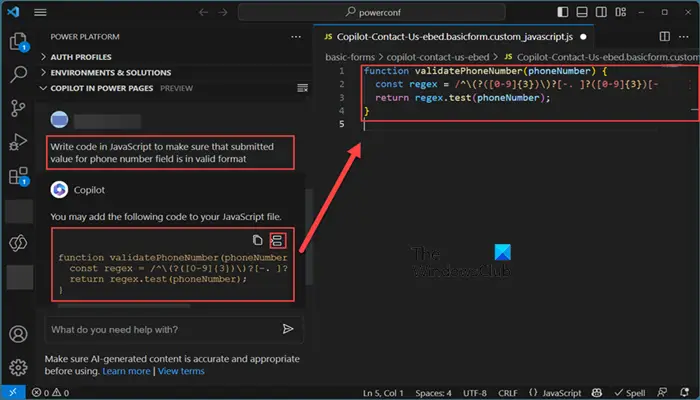
为了使用Copilot生成代码,您需要在聊天框中清晰地描述您想要的代码功能,比如表单验证或通过PowerPages Web API进行Ajax调用。然后,您可以根据需要调整生成的代码。当您得到满意的代码后,只需将其复制粘贴到适当的位置即可。Copilot将根据您的描述和上下文来生成代码,帮助您加快开发流程并提高代码质量。
以下是一些为Copilot提供的提示示例。在使用生成性人工智能时,请确保指令准确无误,尤其是在生成代码时更是如此。
希望现在您可以使用Copilot轻松创建代码。
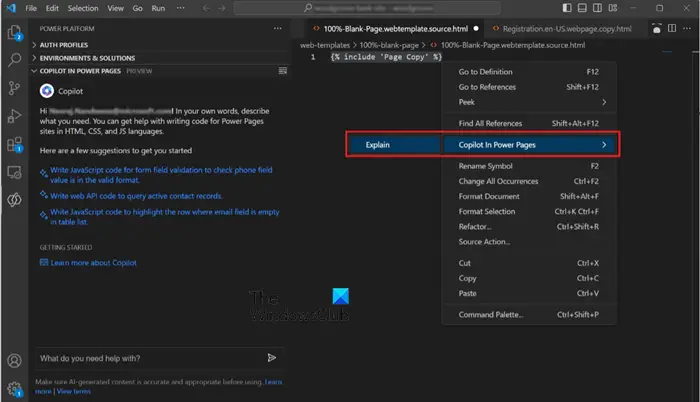
除了帮助用户创建代码,Copilot还能解释复杂的代码,这对初学者和有经验的开发人员都非常重要。要了解如何使用Copilot生成代码,请按照以下步骤操作。
您可以突出显示要解释的代码,并在聊天框中键入您的解释,或者直接粘贴代码并请求Copilot来帮助破译。
阅读:10个Microsoft Copilot人工智能提示,您可以每天使用
是的,就像任何其他人工智能平台一样,Copilot可以生成代码。您可以拉出Copilot聊天框,输入提示符,然后允许它生成代码。但是,我们建议您将Copilot与Visual Studio Code集成,然后生成代码。
阅读:如何在Excel中使用Copilot
要在Visual Studio中启动GitHub Copilot Chat,请执行以下步骤:
例如,您可以输入“如何编写返回两个数字平均值的函数?”副驾驶员会为您提供建议
Read: Add Copilot to Context Menu on Windows Desktop.





